Origin9绘图时对一组散点图中的不同部分分别进行线性拟合的方法
1、本例的演示数据如下,只有一个Book1,共7个点。
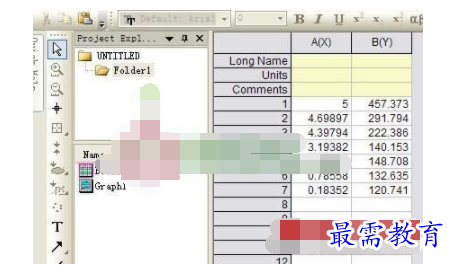
2、通过上述数据绘制得到以下散点图(只有1个图层)。
根据散点图,我们决定对前3个点和后4个点分别进行拟合。
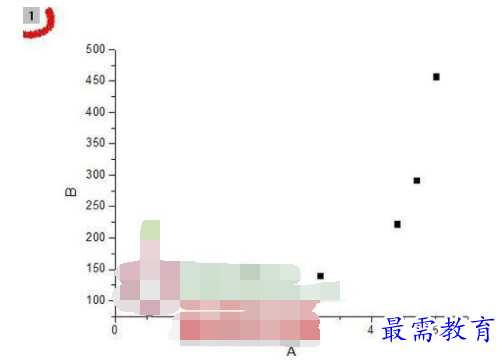
3、用鼠标点击散点,然后进入Analysis-Fitting菜单,点击Linear Fit下的Open Dialog。
初次使用只需点击Linear Fit即可。
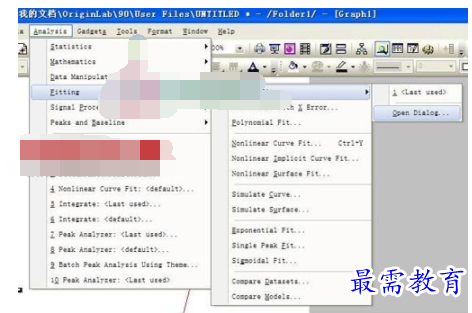
4、在弹出的Linear Fit对话框中,点开Input Data下的Range 1。
在Rows中选择By Row。在From - To中分别输入拟合数据起点与终点的行号。
Origin 9中还可以选择By X,直接数据坐标值即可。(Origin 8不支持)
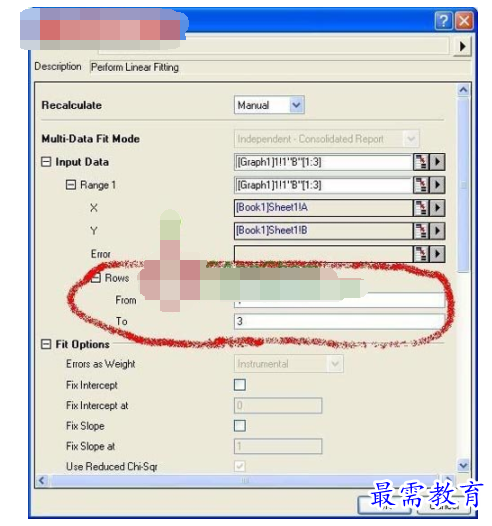
5、此时,散点图中会用两根红线标出本次拟合的数据范围。
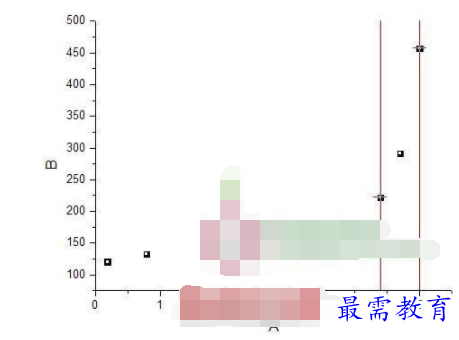
6、然后点开Linear Fit对话框下的Fitted Curves Plot,
在X Data Type下的Range中选择Custom(自定义),并输入显示拟合曲线的X坐标范围。
本例的该次拟合,仅需要显示拟合曲线在X坐标为4 - 5.3范围内的部分。
点击OK按钮开始拟合。
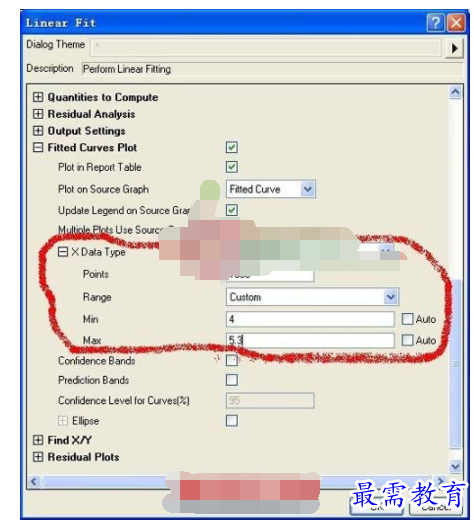
7、此时会弹出下图所示的提示框,问是否切换到报告页。根据自己的喜好选择即可。
只想看拟合图的话,点No就行了。
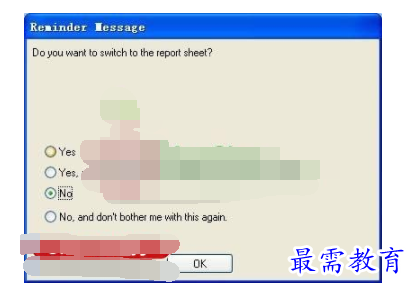
8、得到的前3个点的拟合效果如下:
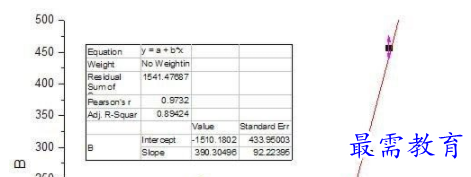
9、按照3-8同样的方法,点开Linear Fit对话框。
将Input Data - Range - Rows的范围设置为4-7。
并在X Data Type - Range中设定拟合曲线的显示范围。点击OK即可。
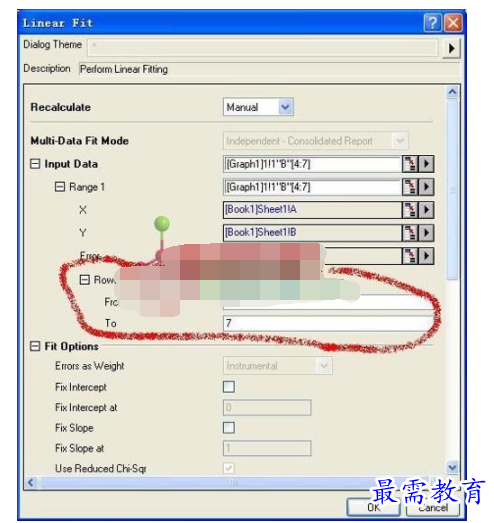
10、最终的效果图如下。
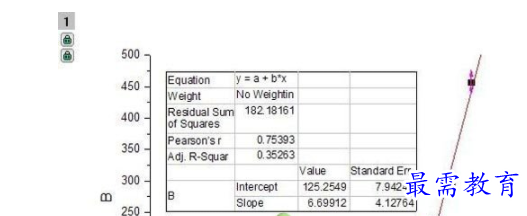




点击加载更多评论>>